如何利用美图秀秀进行抠图并另存为素材图层
在使用美图秀秀时如果想要某张图片进行抠图然后作为素材图层该怎么操作呢?接下来就由小编来告诉大家。
具体如下:
1.第一步,打开电脑并点击桌面上的美图秀秀图标,点击打开进入主页后,点击右上角的打开按钮,导入要抠图的图片。
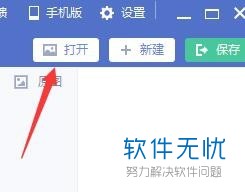
2.第二步,选择好图片后点击上方菜单栏中的抠图选项。
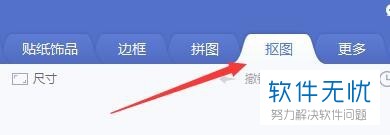
3.第三步,点击抠图选项后就会跳出来三种抠图方式,一般情况下自动扣图就可以满足众多需求了。

4.第四步,以下图的酒坛图片举例,在酒坛中间画一道杠即可对酒坛子进行抠图,如果需要酒坛子的影子,就在影子上也画一条杠。

5.第五步,操作完成后再点击左下角的完成抠图选项。
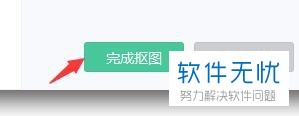
6.第六步,点击保存与分享并设置保存路径即可完成保存。
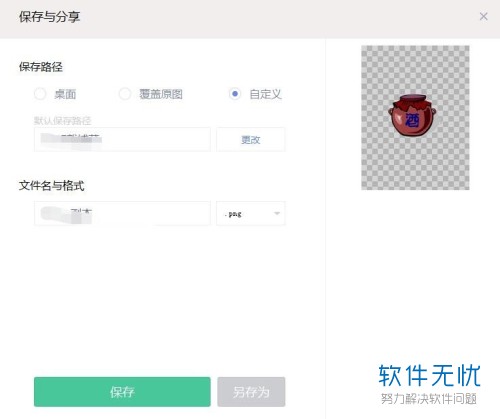
以上就是小编为大家带来的是用美图秀秀进行抠图并保存为图层素材的方法。
分享:
相关推荐
- 【其他】 WPS表格Unicode文本 04-30
- 【其他】 WPS表格unique 04-30
- 【其他】 WPS表格utf-8 04-30
- 【其他】 WPS表格u盘删除怎么恢复 04-30
- 【其他】 WPS表格运行慢,卡怎么办解决 04-30
- 【其他】 WPS表格与Excel的区别 04-30
- 【其他】 哔哩哔哩漫画怎么完成今日推荐任务 04-30
- 【其他】 WPS表格隐藏的列怎么显示出来 04-30
- 【其他】 WPS表格图片怎么置于文字下方 04-30
- 【其他】 WPS表格图片怎么跟随表格 04-30
本周热门
-
iphone序列号查询官方入口在哪里 2024/04/11
-
oppo云服务平台登录入口 2020/05/18
-
输入手机号一键查询快递入口网址大全 2024/04/11
-
苹果官网序列号查询入口 2023/03/04
-
outlook邮箱怎么改密码 2024/01/02
-
steam账号怎么注册 2023/02/27
-
fishbowl鱼缸测试网址 2024/04/15
-
光信号灯不亮是怎么回事 2024/04/15
本月热门
-
iphone序列号查询官方入口在哪里 2024/04/11
-
输入手机号一键查询快递入口网址大全 2024/04/11
-
oppo云服务平台登录入口 2020/05/18
-
outlook邮箱怎么改密码 2024/01/02
-
mbti官网免费版2024入口 2024/04/11
-
苹果官网序列号查询入口 2023/03/04
-
光信号灯不亮是怎么回事 2024/04/15
-
fishbowl鱼缸测试网址 2024/04/15
-
计算器上各个键的名称及功能介绍大全 2023/02/21
-
网线水晶头颜色顺序图片 2020/08/11












